Fix: Git wird nicht als interner oder externer Befehlsfehler erkannt
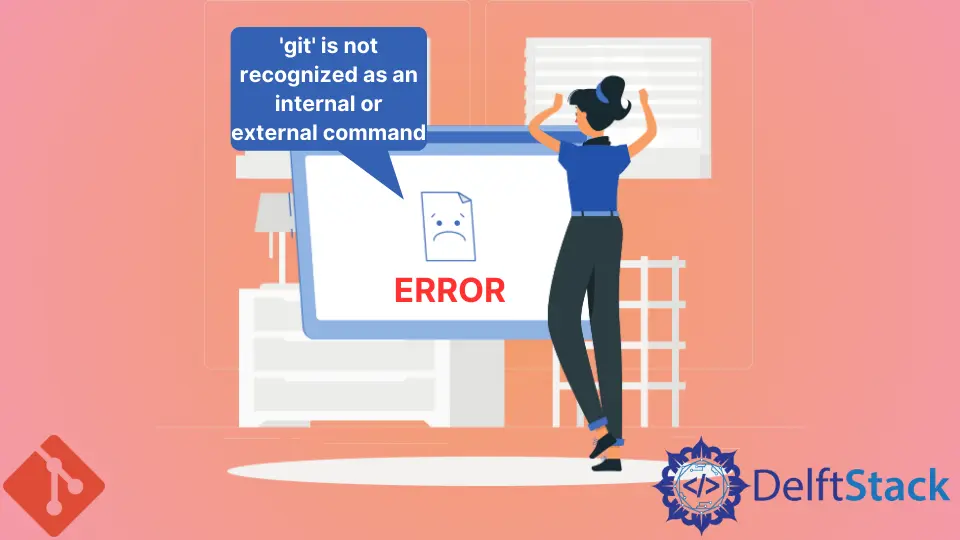
Dieser Artikel beschreibt drei Methoden, die wir anwenden können, um den Fehler 'git' wird nicht als interner oder externer Befehl erkannt zu beheben, wenn Git in der Eingabeaufforderung unter Windows verwendet wird.
Dies ist ein häufig gemeldeter Fehler von Benutzern, die es vorziehen, Git-Befehle auf der CMD anstelle von Git Bash auszuführen. Wir haben Sie, wenn Sie ein Eingabeaufforderungsfanatiker sind, der mit diesem Fehler zu kämpfen hat.
Fix 'git' wird nicht als interner oder externer Befehl erkannt Fehler

Bevor Sie einen Fehler oder ein Problem beheben, müssen Sie zuerst die Ursache ermitteln.
Also, was verursacht den Fehler 'git' wird nicht als interner oder externer Befehl erkannt?
- Der Git-Pfad ist nicht festgelegt oder in den Variablen falsch festgelegt.
- Die Eingabeaufforderung wurde während der Installation von Git ausgeführt.
Hier sind drei Anleitungen zur Fehlerbehebung, mit denen Sie dieses Problem beheben können.
Öffnen Sie die Eingabeaufforderung erneut
Wenn Sie CMD immer auf Ihrem Computer ausführen und Git installieren, ohne das Terminal zu schließen, wird dieser Fehler wahrscheinlich auftreten. Dieses Problem tritt auf, weil Ihr System die Eingabeaufforderung nicht mit den neuesten Variablenänderungen aktualisieren konnte.
Das Schließen und Öffnen der Eingabeaufforderung sollte das Problem beheben. Wenn der Pfad richtig eingestellt ist, sollten Sie Git auf der CMD verwenden können, ohne dass der Fehler auftritt.
Git PATH automatisch zu Variablen hinzufügen
Dieser Abschnitt ist für diejenigen, die ihre PATH-Variablen nicht durcheinander bringen wollen.
Sie können die Git-GUI verwenden, um den Pfad automatisch zu erstellen und hinzuzufügen. Sie müssen Git deinstallieren und erneut installieren.
Befolgen Sie diese Schritte, um den Fehler 'git' wird nicht als interner oder externer Befehl erkannt zu beheben.
- Öffnen Sie mit Windows+R das Dialogfenster
Ausführen. UmProgramme und Funktionenzu öffnen, geben Sie"appwiz.cl"ein und drücken Sie Enter. - Suchen Sie auf der Registerkarte
Programme und FunktionenIhren Git-Eintrag, klicken Sie mit der rechten Maustaste darauf und wählen SieDeinstallieren, um Git von Ihrem Computer zu entfernen. - Wenn Sie fertig sind, laden Sie die neueste ausführbare Git-Datei herunter oder verwenden Sie die Datei, die Sie zuvor zur Installation von Git auf Ihrem Computer verwendet haben.
- Folgen Sie den Anweisungen und belassen Sie alles auf den Standardeinstellungen. Sobald Sie zur Registerkarte
Anpassen Ihrer PATH-Umgebunggelangen, wählen Sie die zweite Option, wie unten gezeigt.

- Beenden Sie den Installationsvorgang.
Dies sollte den Fehler beheben. Sie sollten in der Eingabeaufforderung Git-Befehle verwenden können.
Git PATH manuell zu Variablen hinzufügen
Wenn die Git-Variable in den Umgebungsvariablen nicht oder falsch konfiguriert ist, treten Probleme beim Arbeiten mit Git-Befehlen in der Eingabeaufforderung auf.
Gehen Sie folgendermaßen vor, um den Pfad manuell zu konfigurieren.
-
Navigieren Sie zum Git-Installationsordner auf Ihrem Computer. Hier sind die üblichen Installationspfade, die von der Architektur Ihres Systems abhängen.
Für
x86-Versionen:My Computer (This PC) > Local Disk(C:) > Program Files (x86) > Git > cmdFür
x64-Versionen:My Computer (This PC) > Local Disk(C:) > Program Files > Git > cmd -
Öffnen Sie die Registerkarte
Eigenschaftender ausführbaren Git-Datei und kopieren Sie den PfadSpeicherort.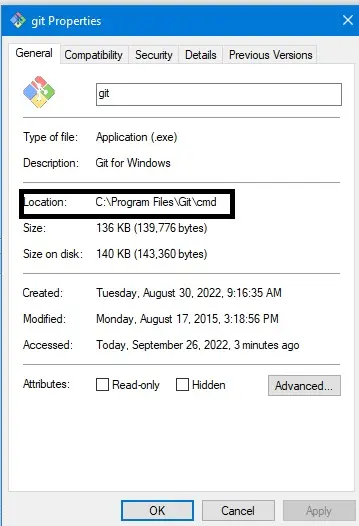
-
Öffnen Sie das Dialogfeld
Ausführen, geben Siesysdm.cplein und drücken Sie Enter, um das FensterSystemeigenschaftenaufzurufen. Wählen Sie im ReiterErweitertUmgebungsvariablen.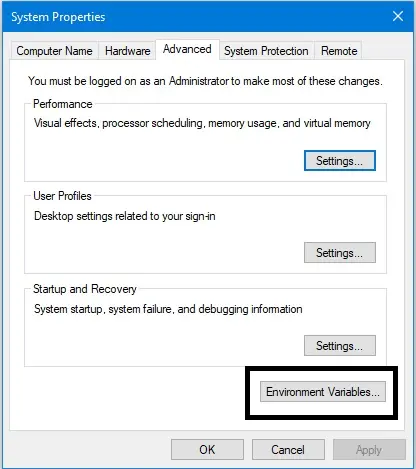
-
Klicken Sie im Untermenü
SystemvariablenaufPfadund klicken Sie aufBearbeiten.

-
Wählen Sie
Neuauf der RegisterkarteUmgebungsvariablen bearbeitenund fügen Sie den Speicherort ein, den wir in Schritt zwei kopiert hatten.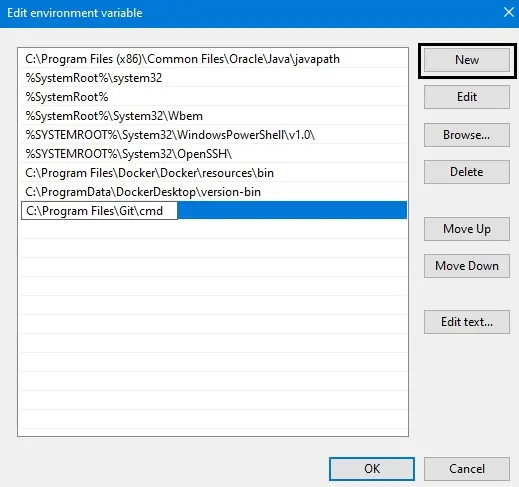
-
Klicken Sie auf
OK, um die Änderungen zu speichern und Ihre Eingabeaufforderung zu starten.Sie sollten in der Eingabeaufforderung ohne Probleme Git-Befehle verwenden können.
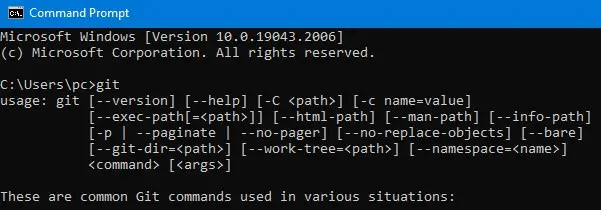
Zusammenfassend lässt sich sagen, dass Sie die Git-Variable PATH festlegen müssen, wenn Sie den Fehler ``git wird nicht als interner oder externer Befehl erkannt erhalten, während Sie Git-Befehle an der Eingabeaufforderung verwenden. Wie wir besprochen haben, gibt es zwei Möglichkeiten, dies zu tun.
John is a Git and PowerShell geek. He uses his expertise in the version control system to help businesses manage their source code. According to him, Shell scripting is the number one choice for automating the management of systems.
LinkedInVerwandter Artikel - Git Error
- Beheben Sie den Fehler `Berechtigung verweigert`(Publickey) in Git
- Behebung eines weiteren Git-Prozesses, der in diesem Repository-Fehler zu laufen scheint
- Bower: ENOGIT Git ist nicht installiert oder nicht im PATH
- Fatal: Das Remote-Ende hat unerwartet aufgelegt Fehler in Git
- Nicht zusammengeführte Pfade im Git-Status auflösen
